Hầu hết mọi người không bận tâm đến vĩ độ và kinh độ để xác định vị trí. Tuy nhiên, đây vẫn là một cách chắc chắn để ghi lại vị trí chính xác của vị trí khi độ chính xác là quan trọng.
Google Maps cho phép bạn tìm một vị trí và sau đó hiển thị vĩ độ và kinh độ của vị trí đó. Bạn cũng có thể nhập tọa độ trực tiếp để tìm địa điểm. Cho dù bạn sử dụng dịch vụ bản đồ phổ biến trên web hay thiết bị di động của mình thì đây là cách sử dụng vĩ độ và kinh độ trong Google Maps.
Giới thiệu về Vĩ độ và Kinh độ trong Google Maps
Dưới đây là một số điều cần lưu ý khi sử dụng tọa độ GPS lấy vĩ độ và kinh độ trong Google Maps :
Tìm Vĩ độ và Kinh độ của một Vị trí
Bạn có thể nhanh chóng biết được vĩ độ và kinh độ của bất kỳ vị trí nào trong Google Maps trên web hoặc trên thiết bị di động của mình.
Nhận tọa độ trên web
Có một số cách khác nhau để lấy tọa độ trên trang web Google Maps.
Nhấp một lần vào một vị trí để hiển thị cửa sổ bật lên ở phía dưới hiển thị thông tin cơ bản cùng với vĩ độ và kinh độ. Chọn bất kỳ thông tin nào trong cửa sổ để mở thanh bên ở bên trái, nơi bạn có thể nhận thêm thông tin chi tiết, chỉ đường hoặc thêm doanh nghiệp của bạn.
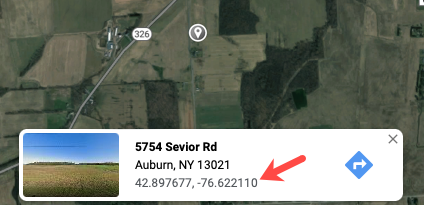
Nhấp chuột phải vào một vị trí để hiển thị hộp bật lên khác. Điều này cũng hiển thị cho bạn tọa độ nhưng cung cấp cho bạn cách thực hiện hành động nhanh như nhận chỉ đường, tìm kiếm lân cận hoặc đo khoảng cách. Bạn cũng có thể sao chép tọa độ vào khay nhớ tạm bằng cách chọn chúng trong menu bật lên.
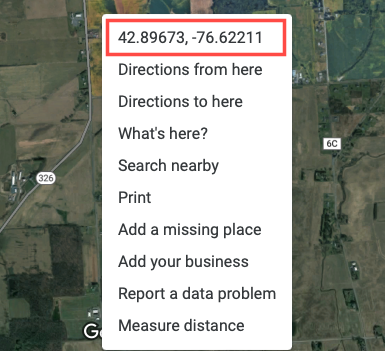
Nhận tọa độ trong ứng dụng di động
Để xem vĩ độ và kinh độ của một vị trí trong ứng dụng di động Google Maps, bạn chỉ cần thả ghim. Mở Google Maps rồi nhấn hoặc nhấn và giữ thả một cái ghim.
Trên Android, bạn sẽ thấy tọa độ trong hộp Tìm kiếm ở trên cùng. Bạn có thể vuốt lên từ dưới cùng để biết thêm chi tiết và xem vĩ độ và kinh độ ở đó..
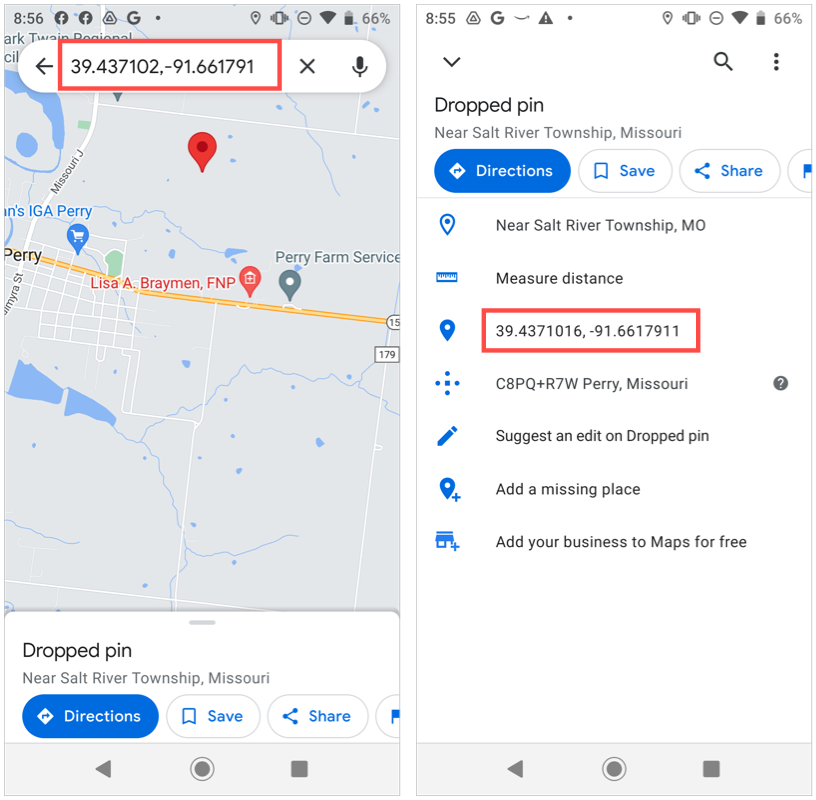
Trên iPhone, hãy vuốt lên để hiển thị chi tiết ở phía dưới và bạn sẽ thấy tọa độ.
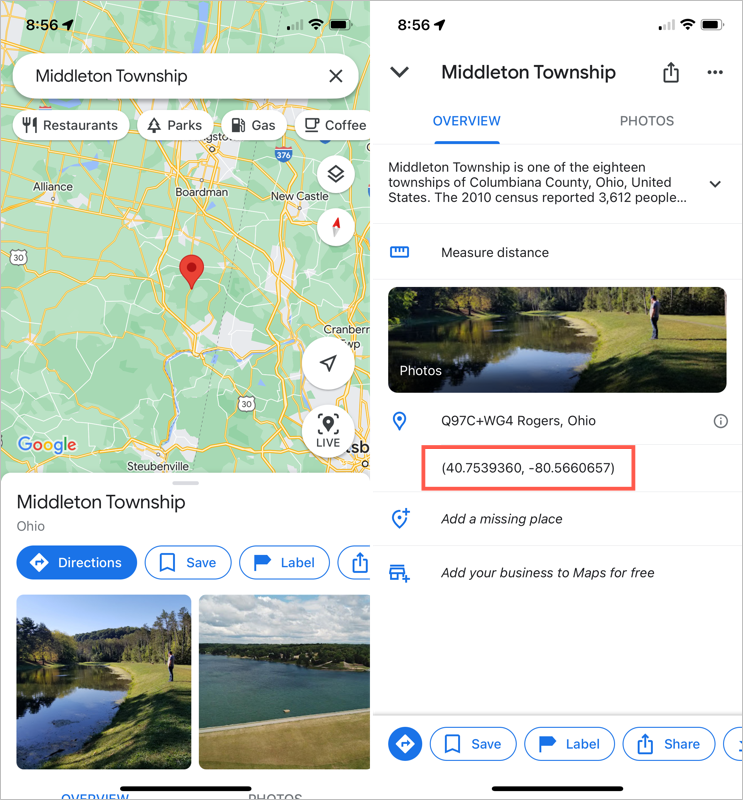
Trên một trong hai thiết bị, hãy chọn vĩ độ và kinh độ trong chi tiết vị trí ở phía dưới cùng để đặt tọa độ vào khay nhớ tạm của bạn.
Tìm kiếm vị trí có vĩ độ và kinh độ
Nếu bạn obtain the vĩ độ và kinh độ tìm được một vị trí, bạn có thể tìm kiếm vị trí đó trên Google Maps. Sau đó, sử dụng các tính năng tích hợp sẵn để nhận chỉ đường hoặc biết thêm thông tin chi tiết.
Tìm kiếm vị trí trên web
Nhập tọa độ (vĩ độ trước) vào thanh Tìm kiếm ở góc trên cùng bên trái của Google Maps và nhấn nút Tìm kiếm . Sau đó, bạn sẽ thấy vị trí được biểu thị trên bản đồ ở bên phải dưới dạng ghim màu đỏ cùng với thông tin chi tiết về vị trí bổ sung ở thanh bên bên trái.
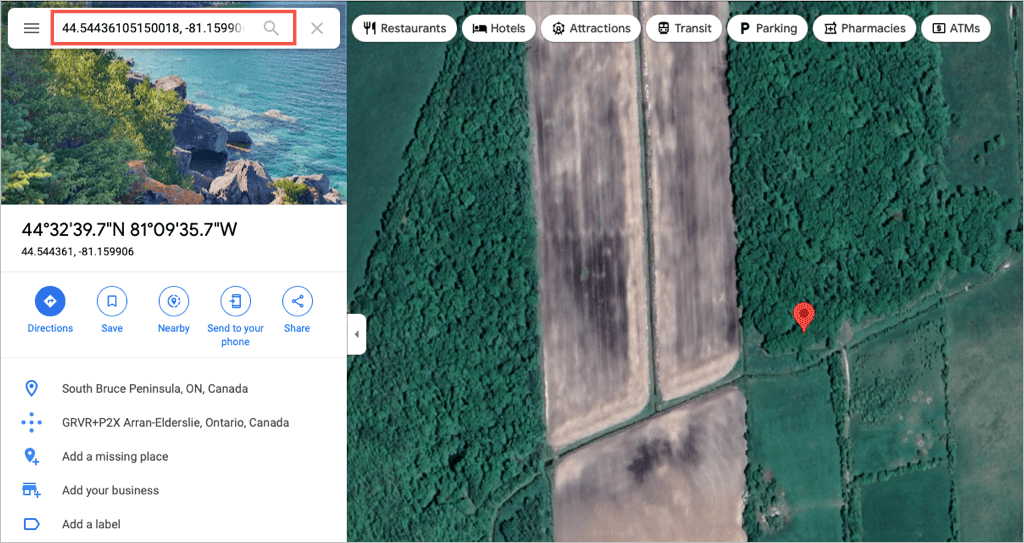
Tìm kiếm vị trí trong ứng dụng di động
Việc tìm kiếm vị trí bằng kinh độ và vĩ độ trong ứng dụng Google Maps hoạt động theo cách tương tự trên Android và iOS.
Nhập tọa độ vào hộp Tìm kiếm hoặc nhấn và chọn Dán để chèn tọa độ bạn đã sao chép vào khay nhớ tạm của mình. Sau đó, chọn nút Tìm kiếm trên bàn phím để tìm vị trí. Bạn sẽ thấy chiếc đinh ghim đánh dấu vị trí đó.
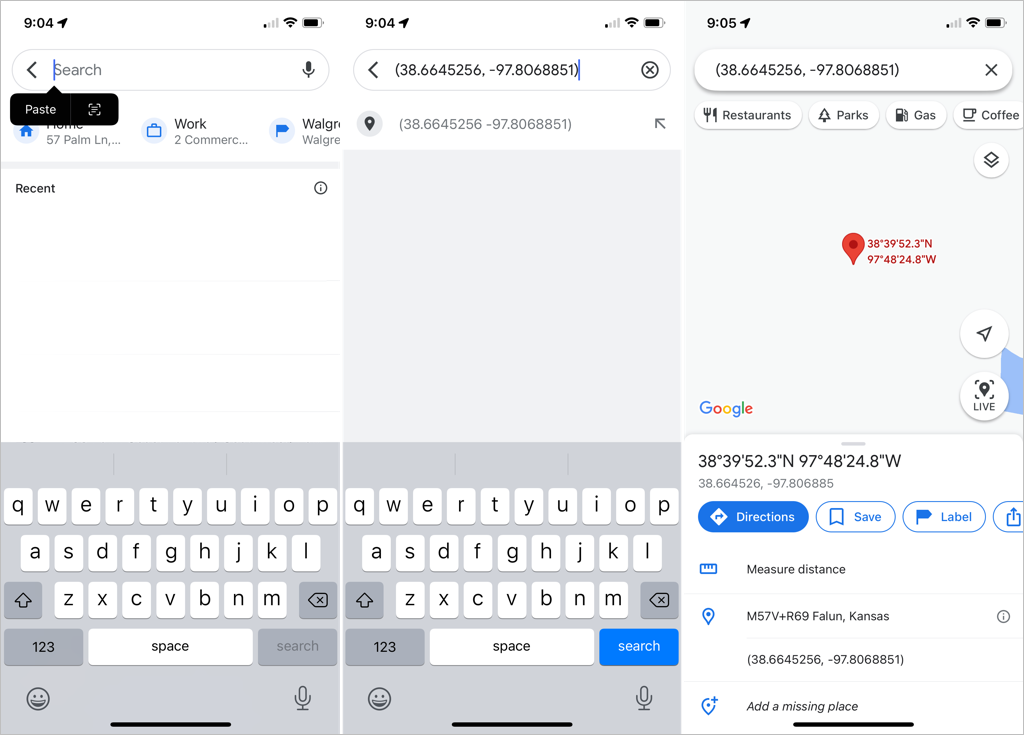
Nếu bạn muốn vị trí chính xác của một vị trí, chỉ cần sử dụng vĩ độ và kinh độ trong Google Maps. Để biết thêm thông tin trên Google Maps, hãy xem cách xem lịch sử vị trí của bạn hoặc cách nhìn thấy của bạn lịch sử tìm kiếm.
.